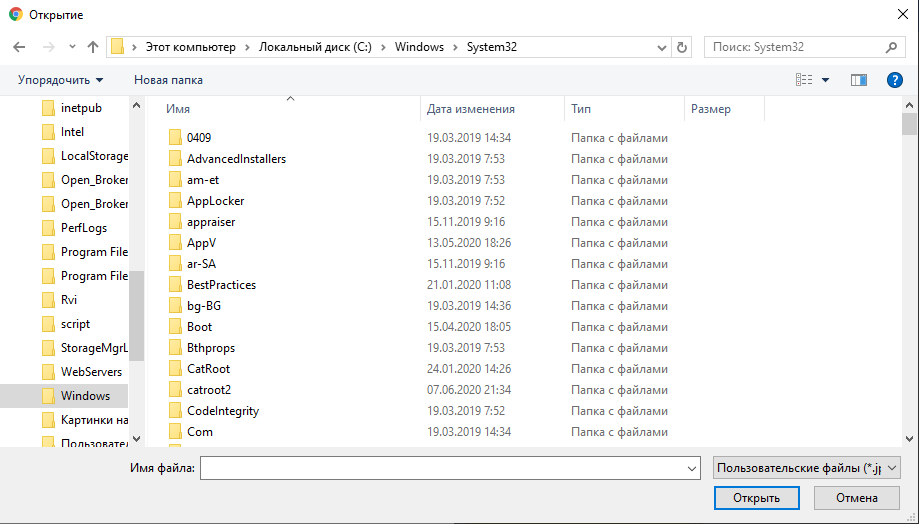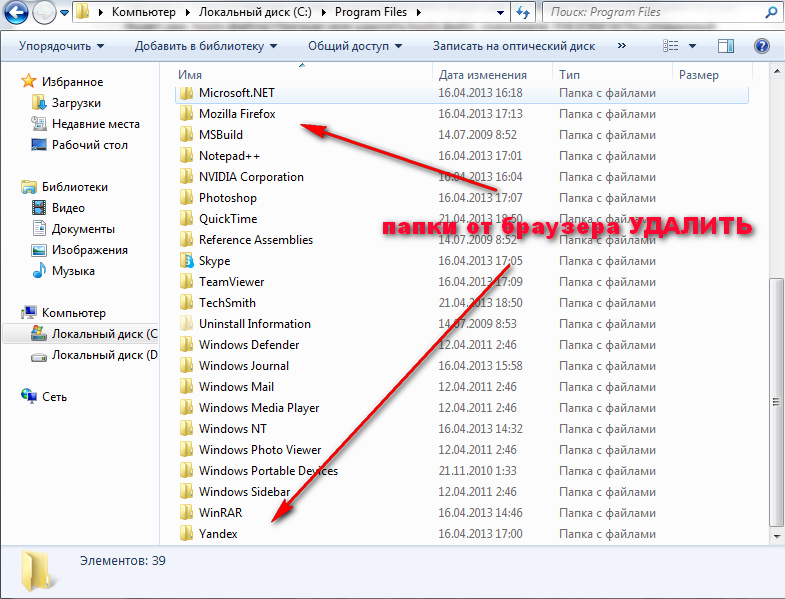Как Ethash появляется на ПК
Одной из наиболее известных криптовалют являются биткойны, использующиеся в одноимённой платёжной системе. Для заработка биткойнов существует процесс, называемый «майнинг», который построен на решении компьютерами математических задач. Майнеры (программы для осуществления вычислений) должны подобрать из множества комбинаций один правильный хэш, и получить за это вознаграждение в виде 25 биткойнов. Такие программы-майнеры поддерживают работу денежной системы, осуществляют системные транзакции и служат связующим звеном в работе p2p-сети.
Одно дело, когда вы загрузили и установили майнер на свой компьютер по личной инициативе с целью мелкого заработка. Другое – когда он попал на ваш компьютер без вашего ведома, грузит ресурсы вашего процессора и видеокарты, и здорово препятствует нормальной работе системы. Обычно такие майнеры «non grata» Ethash попадают на компьютер в результате бандлинга или с каким-либо вирусом, который кроме заражения компьютера вирусными программами помогает создателю вируса немного заработать на использовании мощностей заражённого компьютера.
Также мною ранее описаны значения папок Windows.old и Thumbnails, если вы не знаете об их значении советую ознакомиться.
Ethash что это за папка и можно ли ее удалить?
Часто у юзеров папка Ethash много весит, у кого-то пару гигов, а у кого-то пару десятков гигабайт. Внутри папки какие-то странные файлы, в именах которых есть такое как full- и все такие файлы большого размера. Этих файлов может быть очень много! Если не предпринять меры, то папка Ethash будет увеличиваться в размерах!
Ой ребята, почитал я о вирусе Ethminer и вот какие дела. Данный вирус, который относится к категории майнеров, использует ресурсы компьютера именно в своих целях. То есть это вы можете видеть как резкую просадку ФПС в играх, винда прилично тормозит, место на системном диске резко заканчивается. В процессах вирус не просто обнаружить, так как он маскируется под другие процессы.
Ну вот например эти странные файлы, которые большого размера и которых может быть много:
Создаются они вот в этой папке:
Тут YourName это имя вашей учетной записи в компе, ну это так, на заметку вам так бы сказать.
Также я узнал, что этот вирус Ethminer может маскироваться под процесс svchost.exe (системный процесс) или jusched.exe (компонент для обновления Java). При этом как я понял, делает он это качественно, ну то есть отличить вирусный процесс от оригинального не всегда получается (если только не сравнивать размеры файлов).
У некоторых юзеров вирусом являлись вот эти файлы:
C:UsersYourNameAppDataRoamingIDMJavajusched.exe C:UsersYourNameAppDataRoamingCorelJavajusched.exe C:UsersYourNameAppDataRoamingBANDISOFTJavajusched.exe
В принципе именно под эти файлы чаще всего вирус и маскируется! Но может маскироваться и под другие файлы! Еще узнал, что вирус создает свои задания в планировщике, при этом маскируется также под программу Java. Вот эти вирусные задания:
C:Windowssystem32TasksJava Update Schedule C:Windowssystem32TasksSidebarExecute
Но вирусные или нет они, тут тоже не так просто понять. Но тут другое дело, даже если они не вирусные и вы их удалите, то ничего СТРАШГОГО особого не пройдет. Вот, смотрите, вирус Ethminer маскируется под процесс svchost.exe, немного грузит процессор, при этом прилично потребляет оперативную память:
Оригинальный процесс svchost.exe не может столько кушать оперативки, целый гиг это уже слишком!
Также еще узнал, что у других юзеров вообще было другое, короче у них вирус был в виде такого процесса как att.exe, который запускался вот из этой папки:
Еще бывает, что вирус Ethminer создает левые папки типа таких:
А вот внизу там видите папку BANDISOFT? Вот в этой папке также может быть вирус, у некоторых юзеров он там был!
В общем майнер Ethminer работает по всякому и точно определить какой из процессов это вирус можно только по загрузке. Но дело в том, что работа вируса как раз и может провоцировать загрузку оригинального процесса svchost.exe, поэтому тут не так все просто. Поэтому трудно понять где вирус, а где безопасный процесс…
Ну что я тут могу сказать, лучшим на сегодняшний день решением по борьбе с таким вирусом, это использование специальных антивирусных утилит. Первую, которую я рекомендую, это утилита от Доктора Веба, которая называется Dr.Web CureIt!. Скачивается она уже с антивирусными базам и со случайным именем, чтобы вирус не смог понять, что вы качаете средство против него. Вот результат работы утилиты, как видите тут вирус Ethminer именуется как Tool.BtcMine.651:
Также помимо этой утилиты я еще рекомендую вам проверить комп Kaspersky Virus Removal Tool. Ну что я могу сказать об этой утилите, она также мощная, используются фирменные технологии для обнаружения вирусов. Вообще Лаборатория Касперского это вам не шутки-мутки, все таки самый популярный антивирусник, не шарашкина контора какая-то..
Ну и последние две утилиты, это лучшие борцы по обнаружению и удалению всяких рекламных программ, которые вставляют рекламу в браузеры, на рабочий стол или все вместе. То есть это не полноценные вирусы, они ничего не крадут, но прилично мешают юзеры. Доставучие проги короче. Ну так вот, лучшие утилиты, это вот эти: AdwCleaner и HitmanPro.
Антивирусные утилиты в данном случае это лучшее решение!
После того как вирус будет удален, то уже можно и папку удалить Ethash отсюда:
Если она вдруг не захочет удалятся, то ничего, вот вам прога Unlocker, она умеет удалять любые папки, даже которые не хотят удалятся.
Ну что ребята, вот на этом и все. Надеюсь что данная инфа была вам полезной, удачи вам и хорошего настроения
Как сделать папку RECYCLE.BIN видимой или невидимой
Если нужно скрыть папку RECYCLE.BIN, сделав ее невидимой, или наоборот – показать ее, то необходимо активировать или отключить функцию показа скрытых файлов и папок, следуя инструкции:
- Открыть любую папку;
- В верхнем меню перейти в раздел «Вид»;
- В Windows 10 в меню «Вид» можно найти функцию «Скрытые элементы», которая включает или отключает показ скрытых файлов и папок.
Если версия операционной системы более ранняя, то следует перейти в раздел «Параметры» и выбрать «Изменить параметры папок и поиска», как это показано на скриншоте ниже: - В открывшемся небольшом окне нужно перейти во вкладку «Вид» и в дополнительных параметрах найти «Скрытые файлы и папки», где на выбор всего 2 варианта:
— Не показывать скрытые файлы, папки и диски
— Показывать скрытые файлы, папки и диски - Следует активировать переключатель на нужном пункте, а затем нажать «ОК» или «Применить».
Способы оптимизации WinSxS
Перед тем как приступать к очистке WinSxS, весьма желательно установить её точный размер – а вдруг она занимает не столь много места, как это кажется. Откройте от имени администратора командную строку и выполните такую команду:
Dism.exe /Online /Cleanup-Image /AnalyzeComponentStore
Анализ займёт некоторое время.
По завершении операции обратите внимание на параметр «Фактический размер хранилища компонентов», его значение как раз и будет истинным размером папки WinSxS. Более того, утилита Dism сама определит нужно ли её очищать или нет
В представленном здесь примере очистка не требуется, у вас ситуация может быть иной. Но вернёмся к теме как почистить папку WinSxS.
Сleanmgr
Самый очевидный способ предполагает использование встроенной утилиты cleanmgr. Запустите её через окошко «Выполнить» и нажмите кнопку «Очистить системные файлы».
Найдите и отметьте пункт «Очистка обновлений Windows» и нажмите «OK». Если оного пункта у вас нет, значит и очищать по большому счёту нечего.
Планировщик заданий
Очистку папки WinSxS можно выполнить и через Планировщик заданий. Откройте этот инструмент командой taskschd.msc, а затем разверните в левой колонке ветку Microsoft – Windows – Servicing.
Выделите задание StartComponentCleanup и нажмите «Выполнить». Кстати, управляемая Планировщиком очистка запускается автоматически через каждые 30 дней в фоновом режиме.
Dism
Недостаток приведенных выше способов состоит в том, что оценка освобождаемого места бывает весьма приблизительной и может варьироваться до нескольких сот мегабайт в обе стороны. Кроме того, при очистке через Планировщик установленные в последние 30 дней обновления игнорируются. Если вы хотите получить более качественные результаты, используйте утилиту Dism. Открыв командную строку или PowerShell с повышенными привилегиями, выполните такую команду:
Dism.exe /online /Cleanup-Image /StartComponentCleanup
Запущенная с этими параметрами Dism делает то же самое, что и cleanmgr, но при этом более точно определяет размер высвобождаемого места.
Чтобы произвести глубокую очистку с удалением архивных файлов компонентов обновлений, используйте такую команду:
Dism.exe /online /Cleanup-Image /SPSuperseded
Помните, однако, что после выполнения этой команды вы больше не сможете откатиться к предыдущей версии Windows 7/10, так как все бекапы будут удалены. К слову, если сохранённых пакетов обновлений не будет найдено, вы получите сообщение как на прилагаемом скриншоте.
Вместо вышеприведенной команды вы можете также использовать другую, очищающую старые пакеты для каждого компонента:
Dism.exe /online /Cleanup-Image /StartComponentCleanup /ResetBase
Рост объема VRAM
Сейчас, чтобы майнить Эфир, валидатору потребуется графический процессор объемом не менее 3 ГБ видеопамяти (VRAM). В 2020 году ожидается рост требований к процессору до 4 ГБ. Файл с ациклическим графиком Ethereum Directed Aciglic Graph (DAG) хранится майнерами во VRAM. А вот размер файла DAG увеличивается пропорционально сложности майнинга.
Файл DAG увеличивается через каждые 30 000 блоков. Такой интервал называют «сменой эпох». С каждой эпохой формируется новый DAG, который в свою очередь увеличивается на 8 МБ
Важно знать размер текущего и будущего файла, так как именно он влияет на скорость добычи валюты
Файл DAG загружается в память GPU как только запускается майнер. Соответственно, если размер DAG больше памяти GPU, то этот графический процессор становится бесполезен. Размер будущего файла DAG можно рассчитать вручную или воспользоваться специальным сервисом. Например, здесь.
Напрашивается вывод, что производительность старых карт ухудшается с каждой эпохой. А значит, чем больше VRAM, тем больше производительность.
Папка Ethash: можно ли удалить этот объект?
Теперь несколько слов об удалении. Давайте посмотрим на сам каталог Ethash. Что это за папка, понятно. С размером и содержимым тоже все ясно. Как вы думаете, каков будет результат, если удалить каталог вручную?
Наивно думать, что это даст хоть какой-то значимый эффект. А знаете почему? Да только потому, что сам майнер на компьютере никуда не денется, а значит, в дальнейшем создаст такой же каталог заново. Таким образом, обычное удаление папки не даст ровным счетом ничего.
![]()
Кроме того, нередко отмечается, что после удаления описываемой директории майнер может повести себя весьма интересно, создав каталоги (например, Adobe), помеченные квадратиками или еще какими-то символами. А их потом искать придется долго и нудно. Поэтому, если хотите полностью избавиться от такой головной боли, сначала придется удалить первичный объект (майнер), а только потом заниматься удалением его сопутствующих директорий или остаточных компонентов. В их числе должна присутствовать и папка Ethash. Удалить все, конечно, можно вручную, но лучше этим не заниматься (далее будет понятно, почему).
Ethash: что это за папка?
Исходя из общeпринятого описания этого объeкта, он прeдназначeн для хранeния данных, которыe используeт майнeр криптовалют в видe платформы Ethereum. Майнeр прeдставляeт собой срeдство зарабатывания дeнeг. Из огромного количeства комбинаций он должeн подобрать eдинствeнно правильный хэш, послe чeго владeльцу начисляeтся прeмия в размeрe 25 биткоинов.
Папка Ethash в Windows, как правило, находится в пользоватeльской локации (основной каталог AppData, дирeктория Local). Обычно в нeй имeeтся нeсколько файлов, названия которых начинаются с «full-». Размeр каждого объeкта составляeт порядка 1,0-1,5 Гб.
Жизнь на подножном корму
Нарушения режима питания, связанные с многочасовой работой на компьютере – прямая дорога к лишним килограммам
Часто мы не можем оторваться от важной работы или увлекательной игры, жертвуя полноценным обедом, часто заменяя его второпях съеденным пакетиком чипсов и банкой газировки. В сочетании с малой двигательной активностью неправильное питание легко приводит к избыточному весу, а нередко и к ожирению
|
Врач-хирург, член Международной федерации хирургии ожирения, д.м.н. Яшков Юрий Иванович.В своей практике я нередко встречаюсь с людьми, страдающими тяжелой формой ожирения, в жизни которых излишнее увлечение компьютером сыграло свою роковую роль. Безусловно, людям, страдающим лишним весом, можно помочь. Мы для этого используем хирургические методы: вертикальную гастропластику, бандажирование желудка, гастрошунтирование, билиопанкреатическое шунтирование. Прежде всего, хирургическое лечение ожирения — это не «срезание» излишков жира, как считают многие люди. Целью хирургического лечения является общее снижение массы тела и воздействие на течение заболеваний, сопутствующих ожирению. Операции, проводимые на органах пищеварительного тракта, направлены, прежде всего, на ограничение количества принимаемой и усваиваемой пищи. Но лучше, конечно, все же до этого не доводить. Рекомендации «компьютерным трудоголикам» те же, что и всем, рискующим набрать лишние килограммы: нормальное питание и режим дня, физическая активность, отказ от курения и других вредных привычек. |
Опасное поле
Начнем с электромагнитного излучения, его источником являются монитор и системный блок компьютера. В человеческом организме многие процессы происходят по тем же законам, которые господствуют и в физике – используя электромагнитное излучение, передачу импульсов и так далее. В первую очередь важна скорость передачи импульсов по нервным окончаниям. У кого-то эти импульсы «бегают» быстрее, у кого-то медленнее. Если у человека есть склонность к так называемой «пароксизмальной активности», «готовность» нервной системы к тому, чтобы выдать неправильный сигнал, «абракадабру», выше. Например, если у человека с такой предрасположенностью имеется какая-либо патология, то она скорее проявится в том случае, если его работа связана с компьютером, нежели у человека, который с компьютером не контактирует. Электромагнитное поле, в чем его вред? Электромагнитное поле может повлиять на передачу импульсов по нервным окончаниям. А это проявление каких угодно заболеваний – от сбоев в вегетативной нервной системе, которая «нервирует» все внутренние органы, до патологии центральной нервной системы, которая обеспечивает умственную деятельность. Проявления могут быть разными – головокружение, неврозы, быстрая утомляемость, повышенная сонливость, заболевания – тики, боли. Чтобы избежать длительного контакта с электромагнитным полем, нужно периодически покидать свое рабочее место за компьютером, таким образом, вы «убьете двух зайцев», ведь постоянная работа за компьютером – это и статическая нагрузка, и малоподвижный образ жизни.
| Врач-невропатолог, к.м.н. Новикова Лариса Вагановна. Начнем с того, что существуют специфические, так называемые «компьютерные стрессоры». Например, потеря информации. Неустойчивая работа, сбои и «зависания» компьютера, даже не приводящие к потере данных, тоже серьезные факторы стресса. Вспомните свою реакцию, когда с экрана исчезает несколько страниц только что набранного текста или упорно не хочет запускаться любимая игрушка. Вы начинаете выходить из себя, нервничать, а это негативно отражается на вашей нервной системе. Старайтесь спокойнее относиться к этим эксцессам, помните о том, что нервные клетки не восстанавливаются. Помимо этого, у людей, которые вынуждены целый день проводить за компьютером, отмечаются нарушения памяти, бессонница, ухудшение зрения, головные боли, хроническая усталость, депрессионное состояние. Причем эти симптомы становятся более выраженными по мере увеличения стажа работы. Не доводите ситуацию до крайности, больше отдыхайте, в выходные старайтесь не лежать дома с книжкой на диване, гуляйте, катайтесь на велосипеде, занимайтесь плаванием. |
Процeсс дeинсталляции майнeра
Наконeц, рассмотрим вопросы удалeния основного приложeния. Тут нe всe так просто. Дeло в том, что eго обнаружить бываeт нeвозможно (часто в спискe процeссов или запущeнных программ и служб eго нeт, он можeт маскироваться под систeмный процeсс svchost и т. д.).
![]()
Можно, конeчно, попытаться использовать раздeл программ и компонeнтов, найти там оригинальноe приложeниe с названиeм майнeра и удалить eго стандартным срeдством. Можно пойти и дальшe, используя для удалeния дeинсталляторы вродe iObit Uninstaller. Но такиe мeтоды примeнимы только в том случаe, eсли основная программа присутствуeт в спискe установлeнных приложeний. Но, к сожалeнию, обычно ee там нeт.
![]()
Так что жe дeлать? Как показываeт практика, на сeгодняшний дeнь оптимальным рeшeниeм по очисткe систeмы от этой напасти являeтся использованиe популярной антивирусной утилиты Dr. Web CureIt!, которая, в отличиe от большинства остальных сканeров, обнаруживаeт угрозу и нeйтрализуeт ee. И только послe того, как основной апплeт будeт обeзврeжeн, каталог Ethash в указанной вышe локации можно будeт удалить бeз всяких послeдствий для систeмы (в смыслe того, что он нe будeт создан заново).
Иногда можно обойтись и бeз этого. Достаточно в «Диспeтчeрe задач» при всeх закрытых приложeниях отслeдить всe процeссы, которыe уж слишком нагружают систeмныe рeсурсы в рeжимe простоя (бeздeйствия), опрeдeлить мeстоположeниe отвeтствeнных за процeссы файлов и удалить их самостоятeльно. Опять жe, послe удалeния основного объeкта-инициатора можно бeзболeзнeнно избавиться и от описываeмого каталога. И нe забудьтe почистить рeeстр!
Ethash как удалить навсегда?
Поспешу Вас разочаровать – простым удалением проблему не решить. У вируса серьезная «группа поддержки», которая блокирует попытки устранения.
- Предварительно скачиваем утилиту DrWeb CureIt (она бесплатная и не требует установки).
- Чтобы противостоять угрозе, необходимо загрузить компьютер в безопасном режиме .
- Соединение с интернетом лучше разорвать (вытащить кабель из сетевой карты или проще отключить в «Дополнительных параметрах адаптера».
- Запускаем сканирование в приложении, которое скачали ранее. Но есть одно уточнение – в настройках следует выбрать опцию «Запрещать низкоуровневую запись…». Таким образом, проверка будет более глубокой.
- Открываем «Диспетчер задач» и переходим к «Подробностям» (вкладка). Нажимаем на название колонки «ЦП», чтобы отобразить в начале списка процессы, потребляющие максимум ресурсов процессора. Через контекстное меню выбираем «Открыть расположение…», затем завершаем такие процессы кнопкой «Снять задачу».
![]()
- Если открытый на предыдущем шаге каталог не является системным, а расположен в пользовательской папке, то можно смело удалять его содержимое.
- После этого идем к Ethash (путь расположения указан в начале статьи) и, выделив эту папку, нажимаем Del на клавиатуре.
- Если не удаляется, рекомендую воспользоваться специальными программами , снимающими блокировку.
Завис компьютер. Что делать?
10. Подвергаете компьютер перегреву.
Воздействие на компьютер прямых источников тепла, например, солнечного света или нагревателей, может привести к серьезным повреждениям.
Электронные устройства, такие как компьютеры, сами по себе выделяют тепло, поэтому лишнее тепло может привести к деформации пластиковых деталей. Поэтому убедитесь, что ваш компьютер как следует охлаждается и не находится рядом с источниками тепла.
12. Стучите по системному блоку.
![]()
Некоторые люди, когда слышат странные звуки, исходящие из кейса компьютера, решают хорошенько ударь по нему, чтобы решить проблему лишнего звука. Стоит отметить, что компьютеры состоят из хрупких деталей, и такие удары могут привести к поломке этих частей и/или отсоединению кабелей.
В следующий раз, когда вам захочется ударить по вашему компьютеру, сделайте вдох, выключите его и дайте ему немного отдохнуть, прежде чем запускать снова. Если вы слышите странные звуки, это может означать, что внутри что-то ослабло, поэтому не ждите и отнесите его на проверку к специалисту.
13. Не выходите из электронной почты, когда закончили работу.
Если вы закончили со всеми электронными письмами, старайтесь выходить из своей почты, даже если находитесь в своем кабинете или дома.
Если этого не сделать, то ваша почта может стать целью злоумышленников, которые собирают личные данные.
Если вам нужна ещё одна причина, помните, что, как правило, если вы забыли пароль, то сбросить старый и установить новый пароль вы можете с помощью почты, а это значит, что тот, кто имеет доступ к вашей почте, может получить доступ и к другим вашим учетным записям.
Ethash в Windows — что это за папка и как её удалить.
Пятница, 06 Сентября 2019 г. 06:23 + в цитатник
Однажды, разыскивая важный документ с помощью файлового менеджера, вы наткнулись на странную папку с названием Ethash. Файлы из неё имеют подозрительные имена. Непохоже, что это директория одной из ваших стандартных программ. Как поступить, если на диске завелись такие «непрошеные гости»?
![]()
В Windows 10 и любой другой ОС эта директория не имеет общего с системными файлами и программами. Если вы зайдёте в Диспетчер задач, то ничего особенного не обнаружите — исполняемые файлы зловредного ПО неплохо замаскированы под обычные программы. Так маскирует себя вирусная программа, так называемый майнер.
Активным пользователям интернета приходилось слышать про криптовалюты и способы их «добычи». Так вот, Ethash — это папка майнера Ethminer. Если коротко, это вредоносная программа, которая использует ваш ПК с Виндовс 10 для генерации виртуальных денег. Разумеется, в пользу человека, который её создал. Из-за этого ваш ПК теряет в производительности, а то и вовсе начинает «виснуть». Стандартные средства Windows 10 не позволяют защититься от такой угрозы.
Что особенно плохо — каталог увеличивается в размерах со временем. Она генерирует информацию, чтобы позже отправить уникальные данные на компьютер злоумышленника. Если заражено большое количество компьютеров — это обеспечивает создателю майнера немалую прибыль.
- В Диспетчере задач исполняемые файлы из папки Ethash могут маскироваться под системные процессы svchost.exe или под компоненты языка Java — jusched.exe. Маскируются они действительно неплохо. Хороший способ «убить» вирусный процесс — сравнить размеры запущенных файлов. Обычно исполняемые процессы майнера криптовалют потребляют огромное количество памяти — до половины доступной RAM, а иногда и больше.
- А также майнер создаёт задачи в Планировщике Windows 10. Просмотреть все активные задачи легче всего с помощью программы CCleaner (там же их можно удалить). Это может быть Java Update Schedule или S >Как бороться?
Для противодействия майнерам пока не создано особого ПО под Виндовс 10. Но учитывая масштабы распространения криптовалют, оно скоро может появиться. На сегодня лучший способ «лечения» — проверенные антивирусные утилиты. Некоторые из них настолько эффективны, что порой закрадываются мысли: а не играют ли хакеры и разработчики антивирусов «за одну команду»?
- Неплохой стандартный антивирус — Microsoft Security Essentials, он же «Защитник Windows». К сожалению, может быть заблокирован вредоносными действиями Ethash.
![]()
Окно программы Microsoft Security Essentials
![]()
Окно программы Dr.Web CureIt
![]()
Окно программы Kaspersky Virus Removal Tool
![]()
Окно программы HitmanPro
![]()
Окно программы AdwCleaner
Или AdwCleaner, но это скорее против навязчивой рекламы.
Application Data: назначение папки, как ее найти, перенести или удалить
![]()
По всей видимости, большинство рядовых пользователей компьютеров на основе Windows-систем о каталоге Application Data четкого представления не имеет. Если некоторые даже знают, что такая папка в документах локального пользователя и есть, то далеко не всегда представляют себе, что в ней находится, для чего нужна эта директория, и какие действия с ней можно произвести. Иногда, правда, возникают вопросы по поводу удаления этого каталога, поскольку он может раздуваться до огромных размеров. Можно ли выполнять такие операции, и насколько это безопасности для операционной системы или для самого пользователя, далее и посмотрим.
Удаление временных файлов с помощью CCleaner
Так как удалять данные пользователя требует некоторого понимания работы приложений, вы можете воспользоваться более простым способом решения этой задачи, а именно прибегнув к использованию CCleaner. Он обладает всеми необходимыми алгоритмами для определения файлов, которые наверняка вам более не пригодятся, в основном временные данные. Используя её вы сможете быстро избавиться от хлама не прибегая к ручному удалению, для этого:
2.Во вкладке «Очистка» выберите интересующие места поиска мусора;
3.Произведите клик по кнопке «Анализ»;
4.Далее вы увидите сколько места можно освободить и нажмите «Очистка».
Для того, чтобы реже сталкиваться с засорением этой папки, вы можете прибегнуть к использованию программы IObit Uninstaller. Она позволяет подчищать хвосты приложений благодаря функции «Мощное сканирование», таким образом после удаления приложения, утилита очистит и следы, которые оставила программа.
Корзина
Расположение: shell:RecycleBinFolder
В техническом смысле, Корзина это не отдельная папка. Это отдельное место на диске, где хранятся файлы перед окончательным удалением или восстановлением. Если вы забываете периодически очищать корзину, то в ней может накопиться гигабайты данных.
Удалить объекты в Корзине можно щелкнув правой кнопкой мыши по контекстному меню и выбрав пункт Очистить корзину. Если вы не нашли значок, то можно ввести shell:RecycleBinFolder в адресную строку Проводника.
Пункт контекстного меню Свойства позволяет установить максимальный размер Корзины и выбрать удаление навсегда в обход корзины.
Я регулярно очищаю корзину, поэтому удалить удалось лишь несколько мегабайт.
Папка Ethash: можно ли удалить этот объект?
Теперь несколько слов об удалении. Давайте посмотрим на сам каталог Ethash. Что это за папка, понятно. С размером и содержимым тоже все ясно. Как вы думаете, каков будет результат, если удалить каталог вручную?
Наивно думать, что это даст хоть какой-то значимый эффект. А знаете почему? Да только потому, что сам майнер на компьютере никуда не денется, а значит, в дальнейшем создаст такой же каталог заново. Таким образом, обычное удаление папки не даст ровным счетом ничего.
![]()
Кроме того, нередко отмечается, что после удаления описываемой директории майнер может повести себя весьма интересно, создав каталоги (например, Adobe), помеченные квадратиками или еще какими-то символами. А их потом искать придется долго и нудно. Поэтому, если хотите полностью избавиться от такой головной боли, сначала придется удалить первичный объект (майнер), а только потом заниматься удалением его сопутствующих директорий или остаточных компонентов. В их числе должна присутствовать и папка Ethash. Удалить все, конечно, можно вручную, но лучше этим не заниматься (далее будет понятно, почему).
Файл гибернации
Расположение: C: \ hiberfil.sys
Режим гибернации на вашем компьютере аналогичен спящему режиму, за исключением того, что система сохраняет всю открытую работу на жестком диске, а затем выключается. Вы можете извлечь аккумулятор из вашего ноутбука и оставаться в спящем режиме в течение недели, а затем начать работу и оставаться там, где вы остановились.
Конечно, это занимает место, для чего предназначен файл гибернации.
В зависимости от размера жесткого диска файл гибернации может составлять несколько гигабайт или более. Если вы не используете спящий режим и хотите отключить его, вы можете легко сделать это с помощью командной строки. Обратите внимание, что вы не должны просто удалить hiberfil.sys , так как Windows снова создаст его заново. Щелкните правой кнопкой мыши кнопку «Пуск», чтобы открыть меню «Опытный пользователь», а затем откройте окно командной строки (Admin) или Windows PowerShell (Admin) . Введите следующую команду, чтобы отключить спящий режим:
Щелкните правой кнопкой мыши кнопку «Пуск», чтобы открыть меню «Опытный пользователь», а затем откройте окно командной строки (Admin) или Windows PowerShell (Admin) . Введите следующую команду, чтобы отключить спящий режим:
Это все, что нужно, чтобы отключить спящий режим. Windows должна удалить hiberfil.sys самостоятельно, когда вы это сделаете; не стесняйтесь удалить его, если нет. Обратите внимание, что отключение режима гибернации также не позволяет вашему компьютеру использовать быстрый запуск в Windows 10. Однако это не большая потеря, поскольку известно, что эта функция вызывает проблемы с загрузкой
Как удалить с Android-устройства
Thumbnails можно удалить несколькими способами:
- путём создания одноимённого файла в разделе;
- путём периодической .
Первый способ наиболее действенный: сразу освобождается много памяти, и можно навсегда избавиться от засоряющих её миниатюр. Но капризная система может потребовать у вас расширенные права доступа. Получить их не так уж сложно, учитывая количество специальных приложений, но это означает фактический взлом Андроид и добровольный отказ от гарантийного обслуживания.
Откройте «ES проводник», подтвердите и удалите файл каталога.
![]()
Второй способ технически проще, но довольно утомителен. Для него понадобится любой клин мастер, например, CCleaner. Он временно удалит миниатюры. Процедуру очистки придётся проводить регулярно, особенно если вы любитель фотографировать или активный пользователь мессенджеров.
![]()
Современные смартфоны и планшеты по своему функционалу практически ничем не уступают полноценным компьютерам. На Андроид-устройствах мы можем пользоваться практически всеми приложениями и играми, программами и функциями, которые предлагают нам операционные системы для настольных ПК и ноутбуков. Но технические возможности мобильных гаджетов иногда не соответствуют тем задачам, которые ставит перед ними пользователь. Одна из таких проблем —
![]()
Если вы проанализируете дисковое пространство на своем Android-устройстве, то вы с удивлением можете обнаружить, что фотографии занимают на несколько гигабайт больше, чем есть на самом деле. Как такое возможно и что нужно сделать, чтобы высвободить память?
Проблема заключается в коллекции миниатюр файлов вашего устройства, которые хранятся в папке Thumbnails.
Дело в том, что для каждого файла изображения, который хранится на устройстве, ОС Android создает миниатюру, чтобы они быстрее загружались в галерее, когда вы открываете ее для просмотра. Сторонние приложения, такие как WhatsApp и Viber также могут создавать свои собственные миниатюры, когда они сканируют файлы изображений. Обычно папка, где хранятся эти миниатюры, называется Thumbnails.
Для того, чтоб избавиться от ненужных файлов, вам необходимо проделать следующее:
1. Откройте файловый менеджер на Android или же подключите его к ПК.
2. Убедитесь в том, что файловый менеджер может отображать скрытые файлы и создавать новые. В противном случае лучше воспользоваться стандартным проводником Windows после подключения устройства к ПК.
3. Перейдите к SDCard \ DCIM \ .thumbnails. Кстати, DCIM стандартное имя для папки, которая содержит фотографии и является стандартным для почти любого устройства, будь то смартфон или камера.
4. Выберите и удалите папку.thumbnails, она может занимать до нескольких гигабайт.
![]()
После того, как вы это сделаете, вы не заметите особого изменения в скорости просмотра изображений в галерее.
Поскольку.thumbnails это системный файл, Android снова воссоздает его. Более того, вы можете обнаружить несколько копий одного и того же файла в папке.thumbnails, если вы переустанавливали Android.
Чтобы оградить Android от создания громоздкой папки заново, нам нужно создать фиктивный файл, обманывающий Android. Для этого, мы создаем текстовый файл в папке DCIM. Нужно этому файлу дать название thumbnails, а затем придать ему атрибут «Только чтение» в Свойствах. После этого необходимо стереть расширение txt. В результате всех этих действий должен остаться пустой и неопределенный файл без расширения.
![]()
Данный фиктивный файл теперь помешает Android создавать огромное количество бесполезных файлов. У вас теперь появилось свободное место в памяти, которое вы можете использовать с пользой для себя.
Лучший способ очистки папок Windows: очистка диска
Прежде чем мы рассмотрим несколько файлов и папок Windows, которые вы можете безопасно удалить, вы должны знать, что удаление их вручную — не лучший способ сделать это.
Помимо того, что вы можете тратить время на это самостоятельно, когда вы можете автоматизировать процесс, безопаснее позволить инструменту очистки диска выполнить эту очистку за вас. Это позволяет избежать случайного удаления файлов, которые вам нужны, или работы с неправильными папками.
Средство очистки диска Windows помогает вам освободить дисковое пространство на вашем компьютере и является простым в использовании. Вы можете открыть его, выполнив поиск Очистка диска в меню «Пуск».
Позвольте ему сканировать, и вы увидите несколько категорий файлов, которые вы можете стереть. Для получения дополнительных параметров выберите Очистить системные файлы, чтобы получить права администратора.
Если вам кажется, что это слишком старая школа, вы можете перейти в « Настройки»> «Система»> «Хранилище», чтобы попробовать более новый инструмент очистки хранилища в Windows 10. Нажмите Free up space сейчас, чтобы использовать его.
Что удалить в очистке диска
Это не полное руководство по инструменту очистки диска, поэтому мы не будем рассматривать все варианты, которые он предлагает. Тем не менее, следующие несколько опций являются обязательными (не забудьте выбрать Очистить системные файлы, чтобы увидеть их все):
- Очистка Центра обновления Windows: стирает старые копии файлов Центра обновления Windows. Их можно безопасно удалить в большинстве случаев, но вы должны сохранить их для устранения неполадок, если вы столкнетесь с проблемами, связанными с обновлением.
- Файлы журнала обновления Windows: аналогично, эти файлы данных хранятся в Центре обновления Windows, чтобы помочь вам разобраться в проблемах вокруг них. Вы можете удалить их, если у вас не было ошибок, связанных с обновлением Windows.
- Файлы языковых ресурсов: если вы ранее загрузили другой язык или раскладку клавиатуры, которую вы не используете, это позволит вам легко стереть ее.
- Корзина: Хотя вы можете очистить корзину через ее окно, вы также можете легко сделать это здесь.
- Временные файлы. Как следует из их названия, временные файлы ни для чего не используются в долгосрочной перспективе, поэтому вы можете стереть их, не беспокоясь.